Tag carnaval
Matériel : 1 tube
carnaval + 1 tube de feuilles
1)
Ouvrir le tube
2)
Ouvrir une image de 600 x 500
3)
En avant plan couleur : #ebc898
4)
En arrière plan couleur : #dd5e1d
5)
Peindre le calque avec la couleur
d’avant plan
6)
Filtre mura’a meister – effet cloud
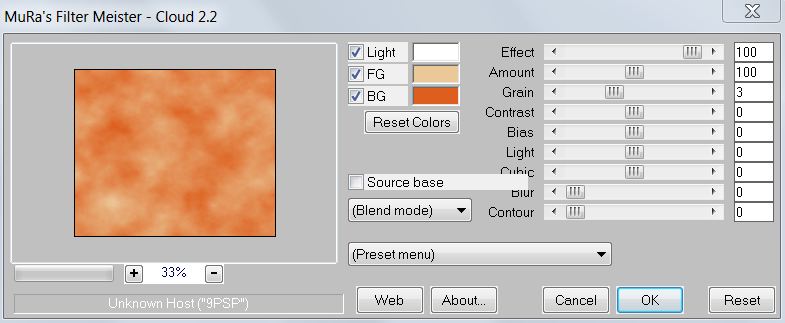
7)
Baisser l’opacité du calque à 80 %
8)
Calque fusionner tout
9)
Aller sur le tube, iamge redimensionner
à 90 %
10)
édition copier
11)
Sur votre tag, édition coller
12)
Placer en bas, déplacer en bas vers la
droite
13)
Aller sur le tube feuille, édition
copier
14)
Retourner sur le tag, Edition coller,
déplacer en bas vers la gauche
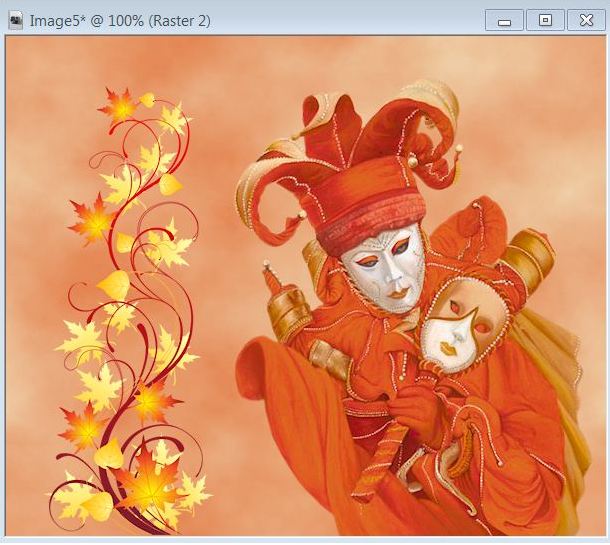
15)
Fusionner avec le calque du dessous
16)
Effet ombre portée comme ci-dessous
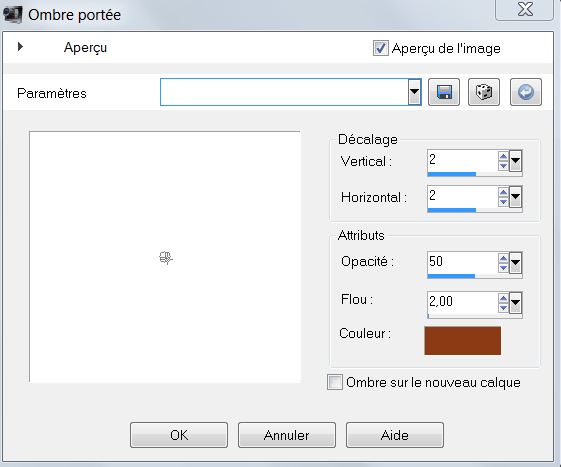
17)
Refaire une ombre portée mais avec -2
en V et H
18)
Image, ajouter une bordure noire de 5
pixels
19)
Avec la baguette magique, sélectionner
là
20)
Peindre avec la couleur foncée de
l’arrière plan
21)
Effet, biseautage intérieur
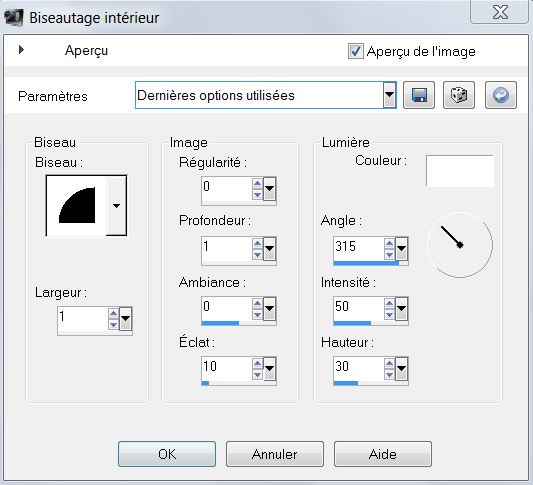
22)
Ajouter une bordure de 20 avec la
couleur claire
23)
Sélectionner la bordure avec la
baguette magique
24)
Préparer un dégradé avec vos 2 couleurs
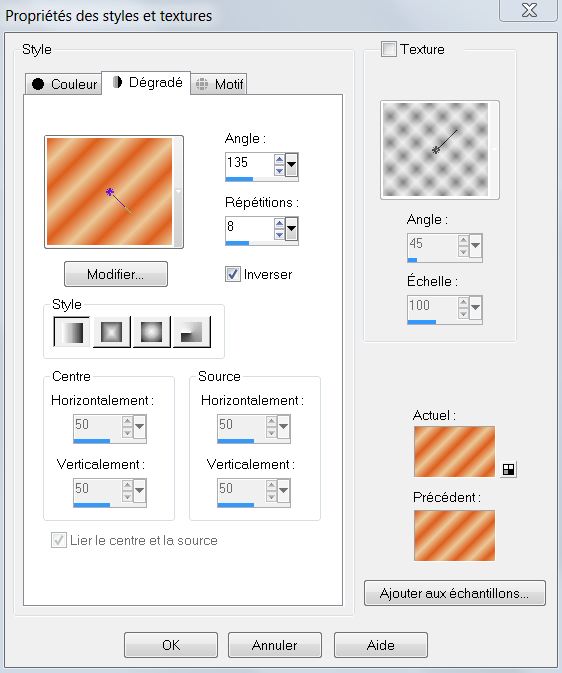
25)
Verser le dégradé dans la sélection
26)
Rester sélectionner et ajouter un
calque
27)
Aller sur votre tube feuille et le
dupliquer
28)
Redimensionner 300 x 300, verrouiller
les proportions non coché
29)
Effet d’image, mosaïque sans jointure
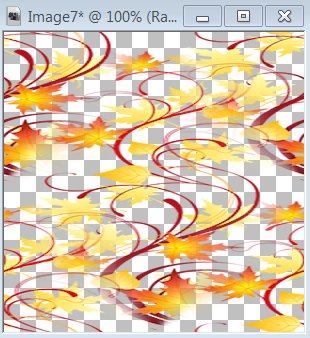
30)
Mettre cette tuile dans texture
31)
Aller sur votre tag
32)
Peindre le nouveau calque avec votre
tuile
33)
Calque fusionner avec le calque du
dessous
34)
Effet, biseautage intérieur comme
précédemment
35)
Image, ajouter des bordures de 5,
couleur foncée de votre arrière plan
36)
Sélectionner avec la baguette magique
37)
Effet, biseautage intérieur comme
précédemment
38)
Signer et enregistrer en jpg
J'espère que
ce tutoriel vous aura plu.
Amicalement
Chatange